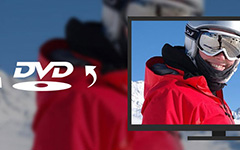Cómo grabar discos DVD en una computadora en Windows 7 / 8

Si acaba de actualizar a Windows 7 / 8 desde Windows XP / Vista, o simplemente cambia desde el sistema operativo Mac, es posible que no tenga un ideal acerca de cómo grabar DVD en la computadora. Este artículo presenta las formas más utilizadas de 3 para grabar DVD con Windows 7 / 8. Si desea obtener más información sobre la grabación de DVD, lea este artículo y obtenga la solución adecuada en consecuencia.
Método 1: la mejor solución para grabar DVD en una computadora
Cuando necesite grabar DVD en una computadora con Windows 7 o Windows 8, una grabadora profesional de DVD debería ser de gran ayuda. Tipard DVD Ripper es el software de extracción de DVD todo en uno. Es una grabadora de DVD profesional y eficiente, así como una poderosa herramienta de edición de películas. Puede ayudarte a recortar la duración del video, ajustar la configuración de parámetros de video, etc. Además, puede convertir DVD a cualquier formato 3D y 2D para satisfacer sus diferentes demandas. En una palabra, es el software de extracción de DVD más práctico.
Característica de Tipard DVD Ripper
- • Grabe DVD en la computadora con alta calidad y la velocidad de ayuno.
- • Soporte para una amplia gama de formatos de salida.
- • Le permite ajustar el efecto del video y la configuración de los parámetros.
- • Vista previa de video y captura tus imágenes favoritas.
- • Interfaz fácil de usar y fácil de usar.
Cómo grabar DVD en una computadora con Tipard DVD Ripper
Descargar Tipard DVD Ripper
Vaya al sitio web oficial, descargue e instale este destripador en su computadora siguiendo las instrucciones.
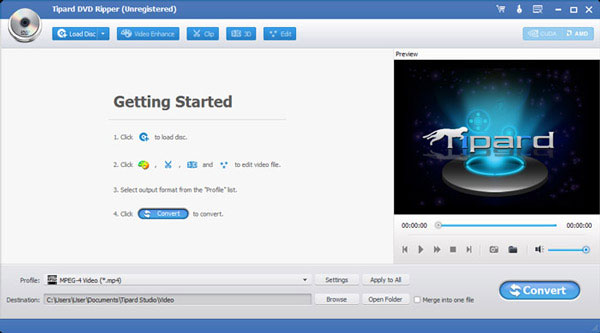
Cargar DVD a la computadora
Inserta el DVD en tu computadora. Inicie este destripador y luego haga clic en el botón "Cargar disco" en el disco DVD que desea convertir.
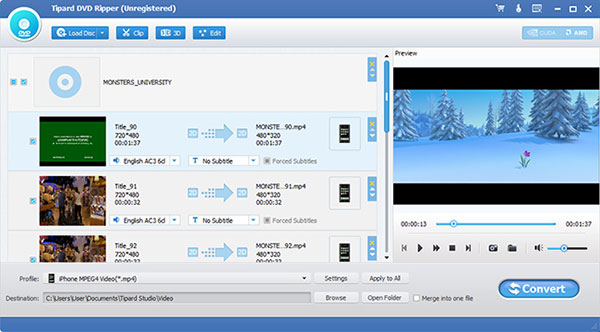
Elija el formato de salida
Haga clic en "Perfil" y luego puede elegir el formato deseado al que desea convertir su DVD. O puede ingresar directamente el formato que necesita en el cuadro de búsqueda rápida.
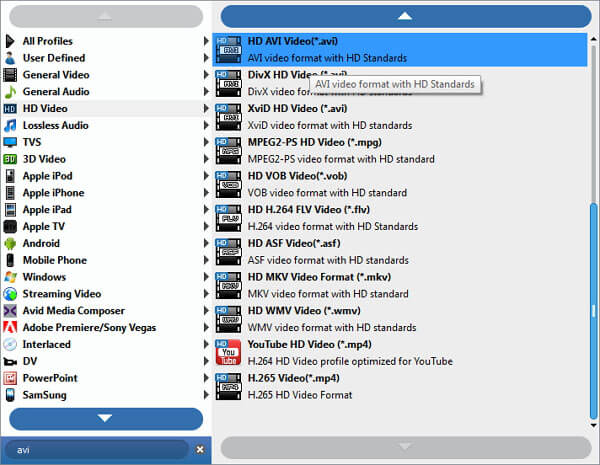
Ajusta el efecto del video
Si no le gusta el efecto de video, puede ajustarlo usted mismo. Y también puedes ajustar el parámetro de salida.
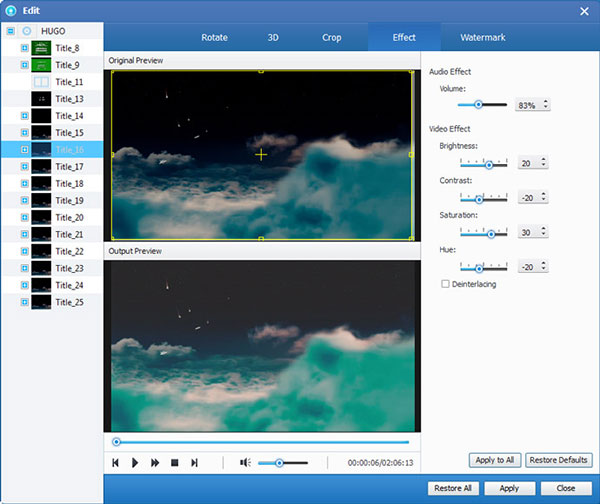
Grabar DVD en la computadora
Elija la carpeta en la que desea guardar. Haga clic en el botón "Convertir" para comenzar a grabar DVD en la computadora con Windows 7 / 8.
Método 2: Grabe DVD en la computadora con WinX Free DVD Ripper
El DVD es común en nuestra vida, por lo que grabar DVD Windows 7 / 8 no es tan difícil para los usuarios de Windows. La mayoría de las computadoras ya vienen con un software general de grabación de DVD. Si tiene un grabador de DVD, puede crear DVD rápidamente usando herramientas. Pero si quiere hacer un DVD que pueda reproducirse en la mayoría de los reproductores de DVD, necesitará la ayuda de algún software. A continuación, seleccionamos algunos buenos extractores de DVD para ayudarlo a grabar DVD en la computadora.
Cómo grabar DVD en la computadora gratis
El precio puede afectar la elección de los usuarios de seleccionar el destripador, y creo que a la mayoría de las personas les gustaría elegir una herramienta gratuita para grabar DVD en la computadora. El artículo recomienda otro DVD Ripper como WinX DVD Ripper. Es totalmente gratuito y compatible con Windows 7 y Windows 8. Simplemente consulte más detalles sobre cómo grabar DVD en la computadora con WinX DVD Ripper.
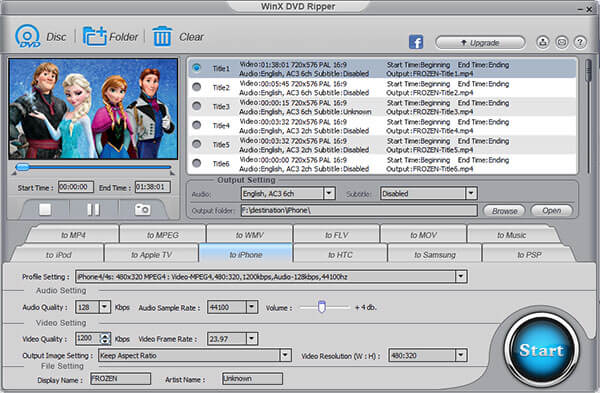
Paso 1: Descargue WinX DVD Ripper
Descargue e instale este destripador gratuito en su computadora. A continuación, inicie este extractor de DVD para grabar DVD en la computadora.
Paso 2. Cargar DVD a la computadora
Inserte un DVD para copiar en la unidad de DVD de su computadora. Haga clic en el botón "DVD Disc" para cargar este DVD.
Paso 3. Elija el formato de salida
Después de cargar el DVD, la información del DVD se mostrará en la lista de archivos. Hay muchos formatos de salida de video para que usted elija.
Paso 4. Seleccione la carpeta de destino
Haga clic en el botón "Buscar" en la configuración de salida y seleccione una carpeta de destino en el disco duro. Luego haz clic en "Aceptar".
Paso 5: Grabar DVD en la computadora
Después de hacer todo lo anterior, debe hacer clic en el botón "Inicio" para iniciar este DVD en la extracción de la computadora. El tiempo depende del tamaño de tu DVD.
Método 3: Grabe DVD en una computadora con freno de mano gratis
Freno de mano es una de las formas favoritas de grabar DVD en la computadora. Es fácil de usar con uno de los estándares más importantes para que las personas elijan herramientas de extracción. Está disponible para Windows 7 y 8, incluso para Mac y Linux. Si desea utilizar este programa para grabar DVD en la computadora, puede seguir las instrucciones a continuación.
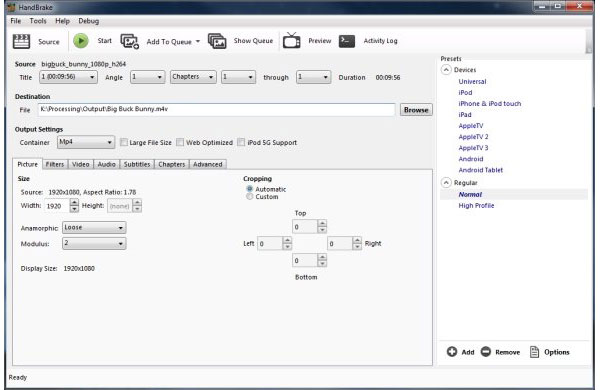
Paso 1: descarga Handbrake en la computadora
Descargue este programa en la página de inicio de Handbrake. Instálalo en tu computadora como la dirección.
Paso 2. Inserte el DVD en la computadora
Inserte el DVD que desea copiar en la computadora. Y ejecuta el programa en tu computadora.
Paso 3. Comienza a escanear tu DVD
Haga clic en el botón Fuente y luego elija su unidad de DVD de la lista. Luego comenzará a escanear tu DVD, lo que puede demorar unos minutos.
Paso 4. Elige lo que quieres rasgar
Cuando finaliza el escaneo, puede seleccionar qué parte de su DVD desea extraer del "Título".
Paso 5: elige la carpeta y el formato
Haga clic en el botón Navegador para elegir dónde desea guardar su video y luego haga clic en Aceptar. Elija en qué formatos estará el archivo resultante desde "Presets".
Paso 6: Grabar DVD en la computadora
Haga clic en el Inicio en la parte superior de la ventana para grabar un disco DVD con este software de grabación de DVD gratis. Tardará un rato. Cuando finalice el proceso de grabación de DVD en Windows 7/8, podrá disfrutar del vídeo en su computadora.
Conclusión
El artículo enumera algunos métodos para grabar DVD en la computadora, especialmente para Windows 7 y Windows 8. Puede grabar DVD con algunas herramientas gratuitas que ya tiene el sistema informático, o con algunos potentes programas de grabación, como Tipard DVD Ripper. La grabación de DVDs se vuelve fácil y conveniente gracias a estos métodos. Si desea grabar DVD en la computadora, solo necesita seguir estos consejos. Si tiene más preguntas sobre cómo grabar DVD en la computadora con Windows 7 / 8, puede compartir más detalles en los comentarios.